Maak de PrtScr-toets open Screen Snipping Tool om een deel van het scherm te kopiëren
Wanneer u op de PrtScr-toets(PrtScr key) op uw toetsenbord drukt, wordt het hele scherm gekopieerd. Als u wilt dat deze PrintScreen- toets een deel van uw scherm kopieert in plaats van het hele scherm, is er een manier waarop u dit kunt doen. Hoewel er verschillende gratis software voor het vastleggen van schermen(free screen capture software) beschikbaar is , kunt u met Windows OS ook eenvoudig screenshots maken.
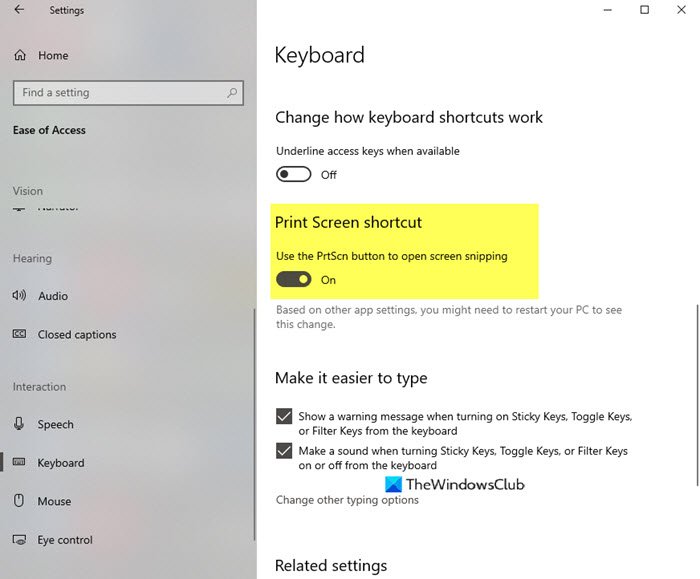
Laat de PrtScr(Make PrtScr) -sleutel een deel van uw scherm kopiëren
- Windows-instellingen openen
- Selecteer Toegankelijkheidsinstellingen
- Klik(Click) op Toetsenbord(Keyboard) aan de linkerkant
- Zoek de snelkoppeling Print Screen(Locate Print Screen) aan de rechterkant
- Zet de Gebruik de PrtScr-knop om de instelling(Use the PrtScr button to open screen snipping setting) voor het knippen van het scherm in de AAN-positie te zetten
- Start uw pc opnieuw op.
Laten we dit in wat meer detail bekijken.
Klik met de rechtermuisknop(Right-click) op de Start - knop om het WinX-menu te openen .
Selecteer Windows-instellingen(Windows Settings) om het te openen.
Selecteer nu de instellingen voor Toegankelijkheid . Deze instellingen zijn onderverdeeld in drie instellingen met betrekking tot zicht, gehoor en interactie.
Klik op Toetsenbordgedeelte(Keyboard) in het menu aan de linkerkant
Blader nu een beetje naar beneden en u ziet de snelkoppeling(Print Screen shortcut) Afdrukscherm aan de rechterkant
Zet de Gebruik de PrtScr-knop om de instelling(Use the PrtScr button to open screen snipping setting) voor het knippen van het scherm in de AAN-positie te zetten
Start uw pc opnieuw op.

Wanneer u nu op de PrtScrn- toets drukt, wordt Screen(Screen Snipping) Snipping geopend, waarmee u de volgende knipsels kunt vastleggen:
- Rechthoekig
- Vrije vorm
- Raam
- Volledig scherm.
Overigens kunt u Alt+PrtScr gebruiken om alleen het actieve venster vast te leggen. Vervolgens moet u het gekopieerde deel in een afbeeldingseditor(image editor) plakken .
U kunt ook op de sneltoets Win+Shift+Sde knipbalk te openen en schermafbeeldingen te maken(open the Snipping bar and capture screenshots) .
Related posts
Knipprogramma op pc met Windows 11/10: tips en trucs om schermafbeeldingen te maken
Met CloudShot kun je screenshots maken, aantekeningen maken en opslaan in Cloud
Een screenshot maken met muisaanwijzer en cursor inbegrepen
DuckLink Screen Capture: Leg vensters, regio's, scrollende pagina's vast
Met WinSnap Free kunt u een bureaublad, een venster of een deel van uw scherm vastleggen
Screeny is een gratis screenshot-software voor Windows PC
Met LightShot-screenshotsoftware kunt u screenshots online delen
Fix 0xc0000142 Blue Screen-fout op Windows 11/10
Fix Black Screen of Death in Windows 11/10; Vast op zwart scherm
Firefox de mediabediening laten weergeven op het vergrendelscherm van Windows 10
Hoe een scrollend screenshot te maken in Windows 11/10
Pas uw monitor aan voor een betere schermresolutie in Windows 11/10
Flameshot is een krachtige maar eenvoudig te gebruiken screenshot-software voor pc
Kan het wachtwoord niet typen op het inlogscherm in Windows 11/10
Hoe Orange Screen of Death te repareren in Windows 11/10
Fix EXFAT-BESTANDSSYSTEEM (volmgr.sys) BSOD-fout op Windows 11/10
Fix Klif.sys Blue Screen-fout in Windows 11/10
Windows zet het tweede scherm automatisch terug naar de laatste actieve selectie
Fix REFS_FILE_SYSTEM Blue Screen-fout op Windows 11/10
ShareX maakt het maken en bewerken van screenshots en het delen ervan gemakkelijk
